Поворачиваем видео на 90 градусов без потери качества с помощью программы ВидеоМОНТАЖ
Категория: Программы
Добавил: admin access_timeОпубликовано: 10-07-2017 visibilityПросмотров: 12 618 chat_bubble_outlineКомментариев: 5
Привет друзья! Уверен, что ваши жёсткие диски уже наполнены видеоматериалом, снятым на отдыхе, а значит настало самое время заняться видеомонтажом. В сегодняшней статье я хочу познакомить вас с очень простым и удобным редактором видео, эдаким мини Адоб Премьером Про, с которым справится даже начинающий пользователь. Всего за несколько минут вы создадите настоящий видеоклип с различными переходами и сопровождающейся музыкой. При желании вы сможете добавить в проект свои фотографии.
Перекинули не так давно снятое видео на ПК, запустили его и обнаружили, что ролик имеет неправильную ориентацию? Не спешите удалять файл! Ситуацию может исправить программа для работы с видео. И для этого вам совсем не потребуется осваивать сложный видеоредактор. Подойдет софт для новичков. Например, программа «ВидеоМОНТАЖ». Прочитайте статью и узнайте, как повернуть видео на 90 градусов.
Подойдет софт для новичков. Например, программа «ВидеоМОНТАЖ». Прочитайте статью и узнайте, как повернуть видео на 90 градусов.
Шаг 1. Скачайте и запустите программу
Конечно же, для начала вам нужноскачать редактор «ВидеоМОНТАЖ» и установить его на компьютер. Затем запустите программу и создайте новый проект. Найдите через встроенный обзор видеозапись, которую нужно перевернуть. Выделите её и кликните «Добавить». Также можно просто ухватить курсором мыши файл и перетащить его на монтажный стол. Если вам нужно соединить друг с другом несколько видеозаписей, то их тоже добавьте в проект.Шаг 2. Измените ориентацию видео
Щелкните по видео на монтажном столе, которое хотите повернуть. После перейдите в меню «Редактировать» > «Эффекты». Здесь обратите внимание на блок с эффектами поворота. Вы можете повернуть видео на 90 градусов по часовой стрелке или против неё, а также даже на 180. Всё, что для этого нужно — поставить галочку рядом с подходящим «эффектом» в списке.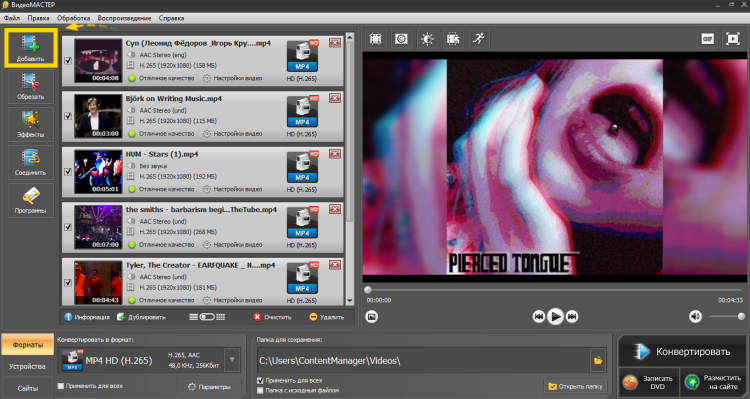 Результат тут же можно будет просмотреть в плеере справа.
Результат тут же можно будет просмотреть в плеере справа.Шаг 3. Сохраните результат
В целом, это всё, что нужно сделать. Теперь вы можете перейти в меню «Создать» и зафиксировать все изменения. Программа поддерживает десятки форматов видео и позволяет сохранять ролики несколькими способами. Выберите тот, который подходит именно вам. Так вы можете оставить запись на ПК как файл AVI, MP4, MOV и др., а также записать её на диск, оптимизировать для публикации в интернете или для просмотра с экрана телефона. Как видите, повернуть видео на 90 градусов и сохранить его в удобном виде очень просто.Что ещё можно сделать в программе?
Если вам хочется преобразить видеозапись, то попробуйте применить к ней эффекты. С их помощью ролик можно сделать черно-белым и стилизовать под старое кино, превратить в негатив, отразить по вертикали или горизонтали и многое другое. Эффекты можно использовать отдельно или сочетать друг с другом.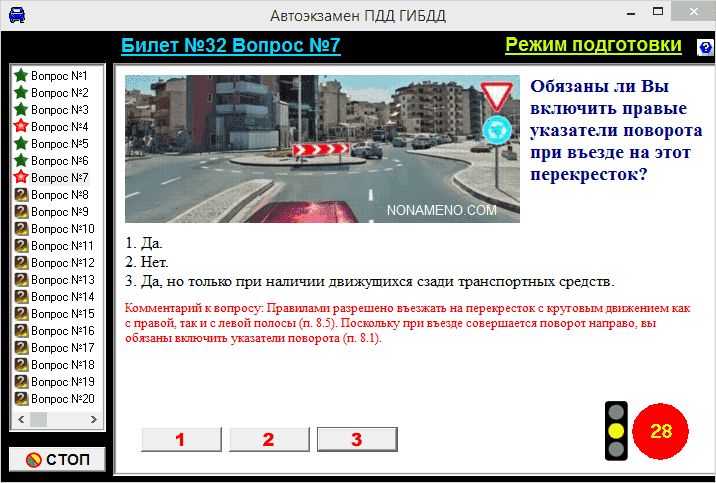 Перейдите в неё, тогда вам будут доступны параметры для регулирования яркости, контраста, насыщенности и цветового баланса видеоряда. Если материал был снят без штатива, а «с рук», то здесь же вы можете его стабилизировать.В видео есть затянутые и скучные моменты? Обрежьте их или ускорьте. И то, и другое вы можете сделать в «ВидеоМОНТАЖе». Как видите, эта программа для поворота видео хоть и проста в обращении, но способна на многое. Из дополнительных приятных мелочей также стоит отметить коллекцию переходов, которые можно установить между разными роликами в проекте, а также функцию добавления музыки. Она пригодится пользователям, которые хотят смонтировать клип.
Перейдите в неё, тогда вам будут доступны параметры для регулирования яркости, контраста, насыщенности и цветового баланса видеоряда. Если материал был снят без штатива, а «с рук», то здесь же вы можете его стабилизировать.В видео есть затянутые и скучные моменты? Обрежьте их или ускорьте. И то, и другое вы можете сделать в «ВидеоМОНТАЖе». Как видите, эта программа для поворота видео хоть и проста в обращении, но способна на многое. Из дополнительных приятных мелочей также стоит отметить коллекцию переходов, которые можно установить между разными роликами в проекте, а также функцию добавления музыки. Она пригодится пользователям, которые хотят смонтировать клип.Итак, мы не только повернули видео на 90 градусов, но и разобрались, как его можно улучшить. Как видите, далеко не всегда для работы с видеоматериалами нужны профессиональные и сложные редакторы видео. В большинстве случаев хватит даже программы для новичков, например, такой простой, как «ВидеоМОНТАЖ», запутаться в которой попросту невозможно.
Переверните видео с помощью этих 6 инструментов
В этом мире, управляемом контентом, видео, вероятно, является самой креативной формой маркетинга. Видеоролики увлекательны, познавательны, эмоциональны, вызывают сопереживание и многое другое. Оно стало обязательным условием для создателей контента, предприятий и частных лиц для продвижения своих продуктов, навыков, услуг и информации. Однако создание видео — задача не из легких. Помимо навыков, необходимых для создания видео, вы также можете использовать специальные инструменты, которые помогут вам в мгновение ока перевернуть видеокамеру.
Оглавление данной статьи:
- 1 Зачем нужно вращать или переворачивать видео?
- 2 Filmora
- 3 InVideo
- 4 Clideo
- 5 Fastreel
- 6 Kapwing
- 7 Veed.io
- 8 Резюме
Зачем нужно вращать или переворачивать видео?
Иногда вы записываете видео в портретном режиме, но датчик камеры не определяет, что вы снимали в другой ориентации.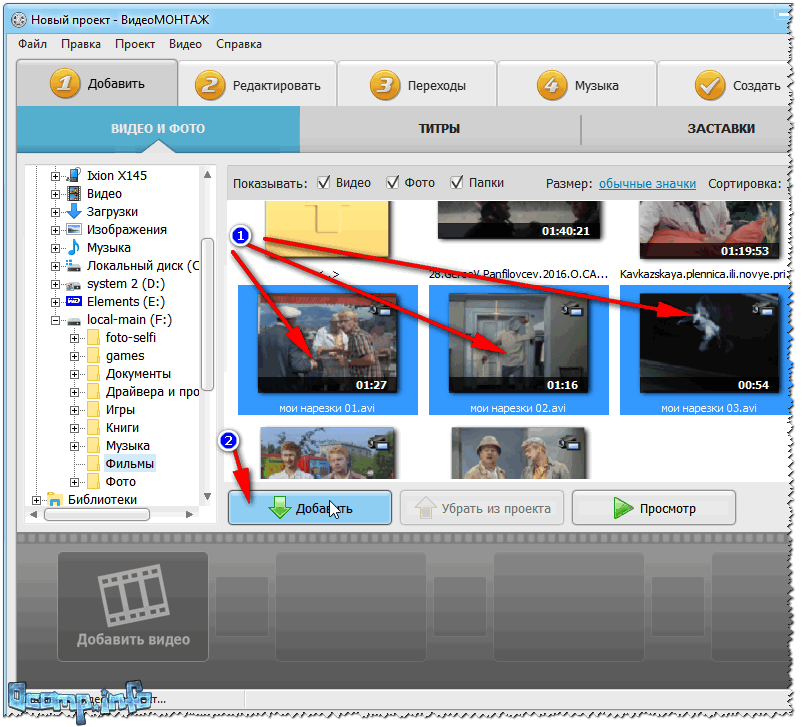 В результате видео получается боковым или перевернутым. В таких ситуациях поворот видео необходим для повышения доступности ваших видео. Если вы хотите найти уникальные ракурсы съемки, вам необходимо научиться переворачивать видео. Трудно смотреть видео, снятое в неправильной ориентации. Сколько бы вы ни планировали съемку определенным образом, иногда лучше плыть по течению. В этот момент, когда вы решаете, снимать ли видео в альбомной или портретной ориентации, вы можете воспользоваться инструментами, которые помогут вам быстро перевернуть видео по горизонтали или вертикали. Давайте рассмотрим некоторые из лучших инструментов, которые помогут вам перевернуть или повернуть видео.
В результате видео получается боковым или перевернутым. В таких ситуациях поворот видео необходим для повышения доступности ваших видео. Если вы хотите найти уникальные ракурсы съемки, вам необходимо научиться переворачивать видео. Трудно смотреть видео, снятое в неправильной ориентации. Сколько бы вы ни планировали съемку определенным образом, иногда лучше плыть по течению. В этот момент, когда вы решаете, снимать ли видео в альбомной или портретной ориентации, вы можете воспользоваться инструментами, которые помогут вам быстро перевернуть видео по горизонтали или вертикали. Давайте рассмотрим некоторые из лучших инструментов, которые помогут вам перевернуть или повернуть видео.
Filmora
Filmora — это платформа для творческого редактирования для всех создателей. В ней есть огромное количество инструментов, которые помогают быстро и эффективно создавать видео. Стабильность видео, захват видео и реверсирование видео — вот лишь немногие его функции. С Filmora вы можете лучше выразить себя. Вы можете получить доступ к инструментам и учебникам, а также поделиться видео со встроенным сообществом платформы. Эта программа позволяет менять ориентацию видео так же легко, как A-B-C. Его функции помогут вам повернуть видео на различные заданные углы, чтобы оно соответствовало горизонтальному формату. Ваше видео может поворачиваться на 90 или 180 градусов в каждом направлении.
Вы можете получить доступ к инструментам и учебникам, а также поделиться видео со встроенным сообществом платформы. Эта программа позволяет менять ориентацию видео так же легко, как A-B-C. Его функции помогут вам повернуть видео на различные заданные углы, чтобы оно соответствовало горизонтальному формату. Ваше видео может поворачиваться на 90 или 180 градусов в каждом направлении.
InVideo
InVideo — это инструмент для редактирования видео, который поможет вам повернуть ваше видео в Интернете. Высокое качество видео остается неизменным при использовании этого инструмента. Вы также можете вращать файлы mp4. Вы можете повернуть каждое изображение или текст отдельно, а также весь файл MP4 в соответствии с вашими требованиями. С InVideo вам не нужно беспокоиться о водяных знаках. Вы можете вращать видео без каких-либо водяных знаков используемого инструмента. Он прост в использовании. Вам нужно зарегистрироваться и открыть свой холст. Загрузите файлы, нажав на «Upload Media». Вы найдете опцию поворота в верхней части изображения/видео.
Clideo
Clideo совместим с любыми форматами, такими как MP4, MOV, WMV, VOB, AVI и т.д. Обеспечивает безопасность высшего класса. Когда вы загружаете файлы, высокоуровневое шифрование гарантирует, что только вы сможете получить к ним доступ до того, как они будут удалены с сервера. Поворачивает в течение нескольких секунд. Он поворачивает видео на бок одним нажатием кнопки. Более того, вам не нужно загружать clideo на телефон, Mac или ПК, потому что он позволяет поворачивать видео прямо в браузере. Онлайновый ротатор видео позволяет конвертировать файл в любой нужный формат. У вас не возникнет никаких проблем с использованием Clideo, поскольку его интерфейс полностью интуитивно понятен.
Fastreel
Fastreel — это бесплатный онлайн-инструмент для ротации. Он позволяет быстро и безопасно редактировать видео в режиме онлайн. Поворачивайте клипы на 90, 180 или 270 градусов в любом направлении, чтобы сделать вертикальное или горизонтальное видео. Благодаря удобному интерфейсу с их онлайн-видеоротатором легко работать. Использование Fastreel безопасно, и ваши файлы никогда не попадут в чужие руки. Вам нужно добавить свой файл и загрузить видео, чтобы повернуть его с помощью Fastreel и сохранить результат. Сохраните нужный видеоклип бесплатно (с водяным знаком) или попробуйте платные варианты экспорта.
Использование Fastreel безопасно, и ваши файлы никогда не попадут в чужие руки. Вам нужно добавить свой файл и загрузить видео, чтобы повернуть его с помощью Fastreel и сохранить результат. Сохраните нужный видеоклип бесплатно (с водяным знаком) или попробуйте платные варианты экспорта.
Kapwing
Kapwing — это простой и бесплатный инструмент для поворота и зеркального отображения видео в Интернете. Это облачный инструмент, что означает, что вы можете получить доступ к видео из любого места. Это подходящий инструмент, если вы хотите повернуть видео перед публикацией. Этот инструмент позволяет зеркально отображать, переворачивать и изменять ориентацию видео без загрузки сложного программного обеспечения. Загрузите видео, GIF или изображение. Вы также можете вставить ссылку на видео. Используйте элементы управления, чтобы зеркально отразить, перевернуть или повернуть видео. Используйте точки, чтобы слегка подкорректировать видео. Просто нажмите кнопку «Экспорт», и ваше конечное видео будет создано всего за несколько минут.
Veed.io
Veed.io — это бесплатный онлайн-инструмент для поворота, переворачивания и инвертирования любого видео. Это программа для редактирования видео, которая позволяет переворачивать видео в режиме онлайн. Загрузите свой файл, нажмите на изображение видео и перетащите его для поворота. Veed.io позволяет инвертировать, вращать, менять вертикальное видео на горизонтальное и наоборот. Этот редактор работает с различными форматами файлов, включая GIF и MOV, а также может защищать соотношение сторон видео. Сохраните повернутые медиафайлы и убедитесь, что ролики, которые вы публикуете на YouTube, Facebook и Instagram, выглядят именно так, как вы хотите.
Резюме
В этой статье рассмотрены некоторые из лучших инструментов для переворачивания видео. При создании видео необходимо убедиться, что оно снято в правильной ориентации. Никто не хочет смотреть перевернутое видео. Если вы сняли его неправильно, воспользуйтесь помощью этих инструментов, которые быстро поворачивают, переворачивают и исправляют ориентацию видео всего за несколько кликов. Эти инструменты просты, не требуют профессиональных навыков и могут поднять ваш опыт создания видео на новый уровень.
Эти инструменты просты, не требуют профессиональных навыков и могут поднять ваш опыт создания видео на новый уровень.
Просмотров: 230
Эта запись была размещена в МАРКЕТИНГ с меткой видео,контент,софт.Как повернуть видео онлайн с помощью творческих инструментов
Главная ИнструментыПовернуть видео онлайн
Ищете способ изменить ориентацию ваших видео, повернув их? С помощью онлайн-редактора видео CapCut вращение видео выполняется всего одним щелчком мыши. Создайте вдохновляющий контент и поразите свое воображение прямо сейчас.
*Кредитная карта не требуется
Trusted byОсновные функции видеоротатора
Простая в использовании онлайн-платформа для редактирования видео
Наша онлайн-платформа для редактирования видео разработана с учетом потребностей пользователей всех уровней квалификации, от новичков до профессионалов. Наш интуитивно понятный и простой в использовании интерфейс позволяет быстро и эффективно поворачивать видео в любую желаемую ориентацию.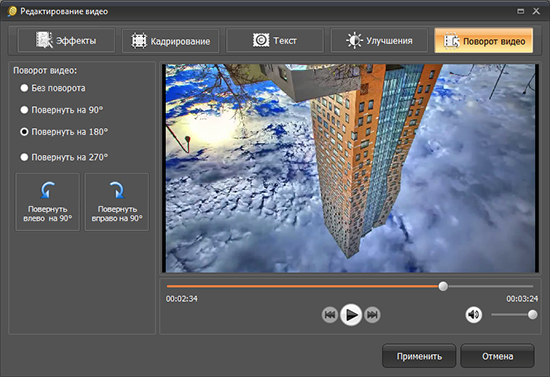 Весь процесс прост, от загрузки видео до редактирования и последующего экспорта результатов.
Весь процесс прост, от загрузки видео до редактирования и последующего экспорта результатов.
Интуитивно понятные и интеллектуальные инструменты для создания видео
CapCut предлагает инструменты для редактирования видео, которые помогут вам завладеть вашим воображением и показать на экране то, что вы видите на экране. С помощью наших интуитивно понятных и интеллектуальных инструментов редактирования, таких как цветокоррекция, эффекты, фильтры, обрезка и переходы, вы можете поворачивать свои видео и создавать красивый контент, который привлечет внимание вашей аудитории.
Без компромиссов в качестве вывода видео
С CapCut вы можете быть уверены, что видео, которое вы экспортируете в конце вашего потрясающего редактирования, будет первоклассным и высококачественным. Имея варианты выбора из нескольких выходных разрешений и видеоформатов, вы можете адаптировать свои видео к цели, для которой они были созданы. Позвольте вашей аудитории насладиться лучшими впечатлениями от просмотра с высококачественным выходом.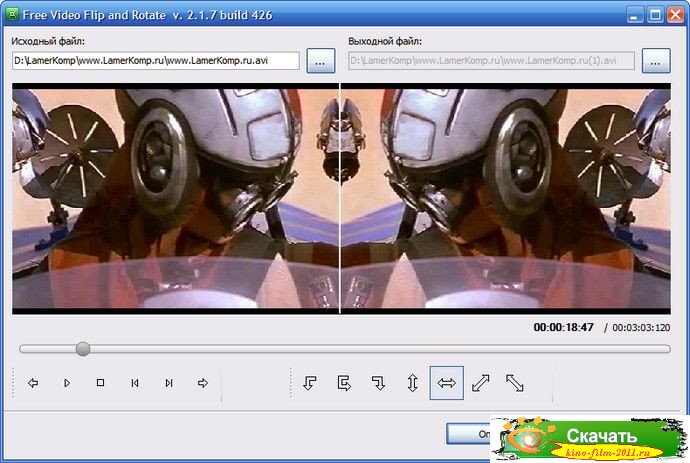
Преимущества ротации видео онлайн
Точное управление
Платформа веб-видео CapCut предлагает интеллектуальный ротатор видео в виде «колеса вращения», который позволяет точно контролировать степень поворота видео.
Предварительный просмотр в реальном времени
Наблюдайте за изменениями, которые вы вносите в свое видео, в режиме реального времени с помощью проигрывателя видео в реальном времени. Эта опция предоставляет творческую свободу в определении того, что происходит на экране.
Совместимость с видео
Наш веб-редактор видео совместим со всеми основными видеоформатами MOV, FLV, MP4 и другими. CapCut справляется с мельчайшими техническими проблемами, поэтому вы можете наслаждаться беспрепятственным редактированием.
Зачем нужно поворачивать видео
Чтобы удовлетворить разнообразные потребности в создании контента, CapCut удовлетворит ваши творческие потребности с помощью интеллектуальных инструментов редактирования.
Ориентация видео
Сняли видео в неправильной ориентации? Исправьте это, повернув видео в нужную ориентацию с помощью простой в использовании веб-платформы для редактирования видео CapCut с точным контролем поворота.
Иммерсивный опыт
Хотите привлечь внимание аудитории? Держите их в напряжении с помощью творческого редактирования видео, которое соответствует содержанию, поворачивая видео в вертикальную и альбомную ориентацию.
Требования к платформе
Некоторые платформы могут требовать вертикальной ориентации видео, в то время как другие предпочитают горизонтальную. Вы можете легко изменить ориентацию ваших видео, повернув их.
Как повернуть видео?
Шаг 1: Загрузите видео
Сначала загрузите видео на платформу веб-редактора, либо перетащив видео в окно, либо нажав «Загрузить», чтобы выбрать видеофайл с локального компьютера или из облачного хранилища, такого как Myspace, Google Drive или Dropbox.
Шаг 2.
 Простое поворот видео
Простое поворот видеоВыберите видео, которое хотите повернуть, в разделе временной шкалы или непосредственно в видеоплеере; выберите параметр видео на боковой панели, и вы найдете параметр поворота. Укажите желаемую ориентацию в поле или поверните видео, перемещая значок ротатора видео. Это так просто.
Шаг 3:Экспорт и обмен
Если вы удовлетворены результатами, нажмите «Экспорт», чтобы загрузить файл в желаемом разрешении. Вы также можете поделиться видео непосредственно на таких платформах, как TikTok и YouTube.
Шаг 1: Загрузите видео
Сначала загрузите видео на платформу веб-редактора, либо перетащив видео в окно, либо нажав «Загрузить», чтобы выбрать видеофайл с локального компьютера или из облачного хранилища, такого как Myspace, Google drive или Dropbox.
Шаг 2. Простой поворот видео
Выберите видео, которое хотите повернуть, в разделе временной шкалы или непосредственно в видеоплеере; выберите параметр видео на боковой панели, и вы найдете параметр поворота. Укажите желаемую ориентацию в поле или поверните видео, перемещая значок ротатора видео. Это так просто.
Укажите желаемую ориентацию в поле или поверните видео, перемещая значок ротатора видео. Это так просто.
Шаг 3:Экспортировать и поделиться
Если вы удовлетворены результатами, нажмите «Экспорт», чтобы загрузить файл в желаемом разрешении. Вы также можете поделиться видео непосредственно на таких платформах, как TikTok и YouTube.
Универсальные инструменты, профессиональное видео
Видеоредактор онлайн
Преобразование текста в речь
Эффекты и фильтры
Модная музыка
Звуковые эффекты
Автоматические субтитры
Расшифровка видео
Наложение текста
Видеоредактор онлайн
Преобразование текста в речь
Эффекты и фильтры
Модная музыка
Звуковые эффекты
Автоматические субтитры
Расшифровка видео
9000 6 Наложение текстаЧасто задаваемые вопросы
Могу ли я повернуть видео онлайн бесплатно?
Интересно, как я могу вращать свое видео онлайн бесплатно.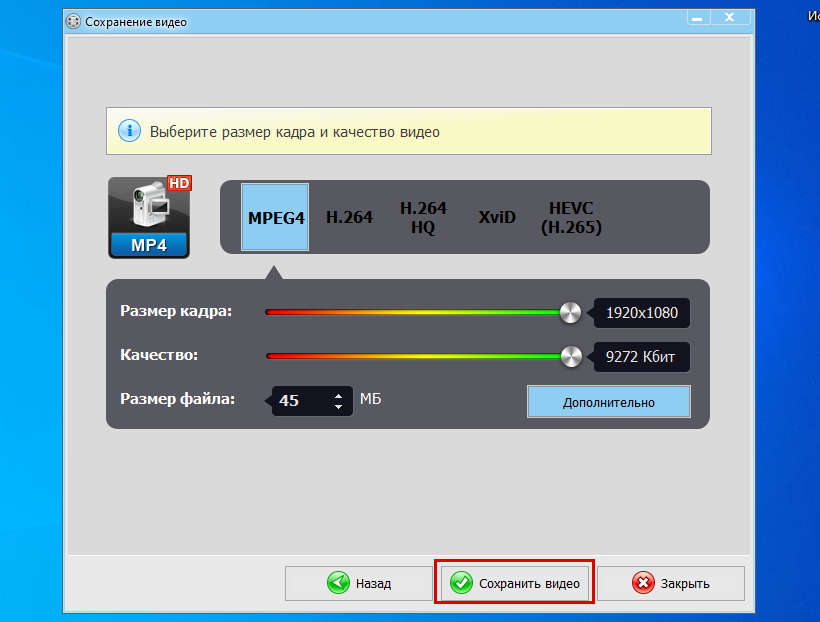 CapCut — это видеоредактор «все в одном», который позволяет бесплатно вращать видео на ходу.
CapCut — это видеоредактор «все в одном», который позволяет бесплатно вращать видео на ходу.
Как повернуть видео, не загружая никаких программ или приложений?
С помощью CapCut вы можете вращать видео онлайн, не загружая на свое устройство громоздких или дорогих программ или приложений для редактирования. Просто загрузите свое видео и начните редактировать онлайн.
Как бесплатно повернуть видео?
CapCut предлагает бесплатный и простой в использовании ротатор видео. Зачем покупать дорогое программное обеспечение для редактирования, когда есть бесплатная веб-платформа для редактирования с инструментами для вращения видео в Интернете?
Какой лучший бесплатный ротатор видео?
CapCut всегда был лучшим выбором создателей видео для бесплатной ротации видео в Интернете. Использовать платформу веб-редактирования легко и просто. Просто выберите видео и поверните его в нужную ориентацию.
Как повернуть видео онлайн при профессиональном редактировании?
CapCut — это универсальная платформа для редактирования видео, которая позволяет поворачивать видео и предоставляет интеллектуальные инструменты для профессионального редактирования, чтобы реализовать свой творческий потенциал.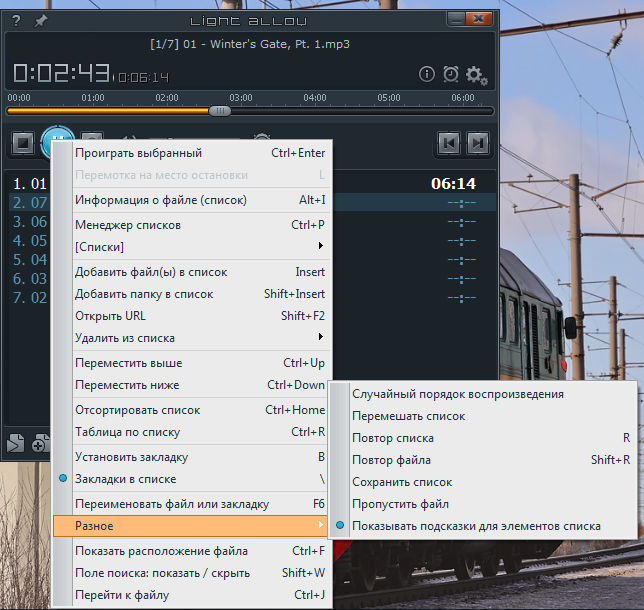
Создайте кинематографический опыт просмотра, повернув видео онлайн
3 Video Rotator Tools для бесплатного вращения видеоклипа онлайн
Дэниел Смит, 27 сентября 2022 г. Редактирование видео
Запишите или загрузите видео в неправильном направлении и хотите повернуть его онлайн?
Вы можете положиться на программное обеспечение для вращения видео в Интернете, если хотите быстро повернуть видео. В Интернете предлагается множество инструментов для поворота видео для поворота активного слоя, выделения или пути. В этом посте представлены три бесплатных метода, которые помогут вам быстро повернуть видеоклип онлайн .
- СПИСОК РУКОВОДСТВ
- Часть 1. Поворот видео онлайн с помощью Flixier
- Часть 2. Поворот видео онлайн с помощью VEED.IO
- Часть 3. Поворот видео онлайн бесплатно без водяных знаков
- Часть 4. Поворот видео Без потери качества
- Часть 5. Часто задаваемые вопросы о том, как повернуть видеоклип онлайн
Часть 1.
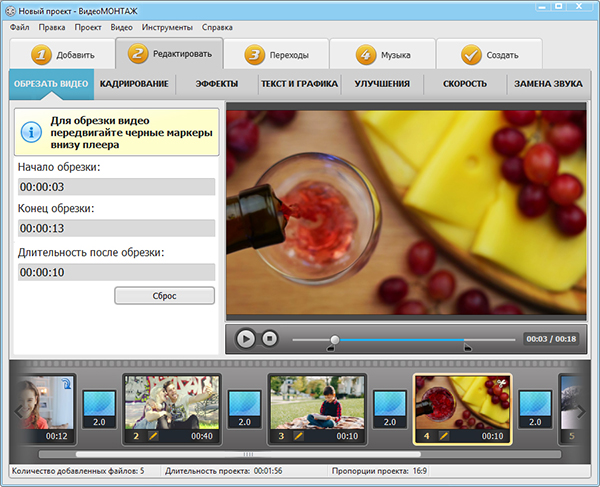 Как бесплатно повернуть видеоклип онлайн с помощью Flixier
Как бесплатно повернуть видеоклип онлайн с помощью FlixierFlixier — это популярный и многофункциональный онлайн-инструмент для редактирования видео с отдельной страницей «Поворот видео онлайн», с помощью которой вы можете напрямую вращать видео бесплатно. Он специально разработан для резки, вращения, обрезки и создания видео. Когда вам нужно повернуть видеоклип, вы можете перейти к его онлайн-ротатору видео и выполнить следующие шаги, чтобы изменить свое видео на правильный угол.
Шаг 1Откройте веб-браузер, найдите и перейдите на официальный сайт Flixier. Когда вы доберетесь туда, щелкните вкладку «Инструменты», а затем щелкните «Инструменты», чтобы отобразить дополнительные онлайн-инструменты. Вы можете прокрутить вниз, чтобы найти и выбрать программное обеспечение Rotate Video.
Шаг 2При входе на страницу «Поворот видео онлайн» вы можете нажать кнопку «Выбрать видео», чтобы перейти на страницу «Новый проект».
Шаг 3 Flixier позволяет импортировать видеоклип с вашего устройства, Google Диска, Dropbox, Google Фото, OneDrive, SoundCloud, Webex и т. д. Кроме того, вам разрешено захватывать новый файл записи и редактировать его.
д. Кроме того, вам разрешено захватывать новый файл записи и редактировать его.
После того, как вы загрузите видеоклип в эту онлайн-программу для поворота видео, вы можете щелкнуть значок +, чтобы добавить видео на временную шкалу для последующего редактирования.
Шаг 5На вкладке «Видео» справа вы можете свободно настраивать параметры «Положение» для поворота видео онлайн. После этого вы можете нажать кнопку «Экспорт» в правом верхнем углу, чтобы загрузить это повернутое видео на свой компьютер.
Обратите внимание, что Flixier добавит водяной знак к вашему выходному видео. Вам необходимо перейти на план Creator, чтобы удалить водяной знак.
Часть 2. Как повернуть видео онлайн с помощью VEED.IO
VEED.IO — это бесплатный и простой в использовании онлайн-редактор видео со множеством полезных функций редактирования, включая поворот, обрезку, вырезание, объединение, повторение, изменение размера и т. д. Он предоставляет простой способ поворота видеоклипа на странице «Поворот видео».
Вы можете перейти на сайт VEED.IO Rotate Video, чтобы бесплатно вращать видео онлайн. Кроме того, вы можете перейти на официальный сайт VEED.IO, навести указатель мыши на Инструменты, а затем выбрать параметр «Повернуть» в раскрывающемся списке. Когда вы получаете доступ к его онлайн-программе для поворота видео, вы можете нажать кнопку «Выбрать видео», чтобы загрузить свой видеофайл.
VEED.IO поддерживает многие распространенные видеоформаты, такие как MP4, FLV, AVI и другие. Его бесплатная версия позволяет вращать видеоклип размером менее 200 МБ.
Шаг 2Когда загрузка видео завершена, вы можете щелкнуть видео на временной шкале, чтобы отобразить различные функции редактирования видео. Нажмите на вкладку «Настроить», а затем перетащите вращающуюся полосу, чтобы свободно вращать видео в Интернете. На этом этапе вы можете перевернуть видео по горизонтали или по вертикали одним щелчком мыши.
Шаг 3 После поворота видео вы можете нажать кнопку «Экспорт» в правом верхнем углу, а затем использовать параметр «Экспорт видео», чтобы загрузить это повернутое видео.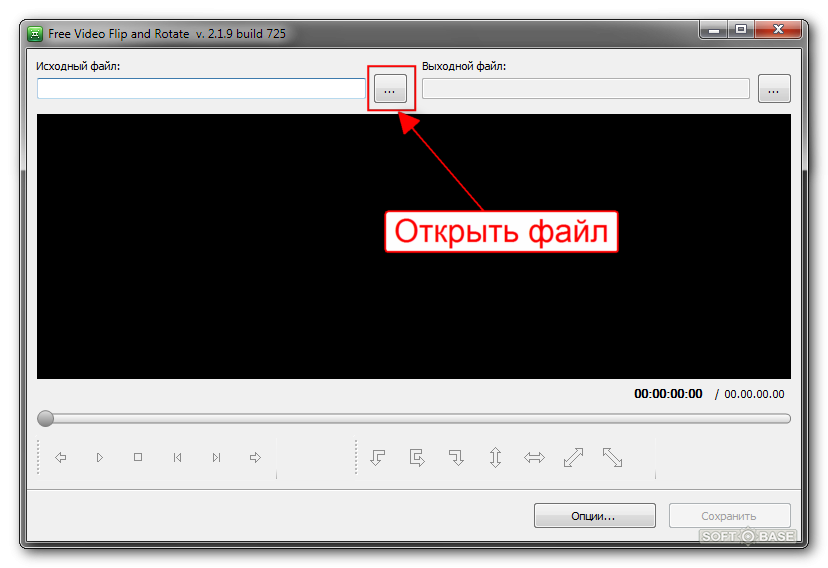
VEED.IO также вставит водяной знак в ваш выходной файл в качестве бесплатного онлайн-ротатора видео. Вам нужно перейти на платную версию, чтобы удалить его.
Часть 3. Как повернуть видео онлайн бесплатно без водяных знаков
Aiseesoft Free Video Rotator — это онлайн-инструмент для вращения видео, который не добавляет водяных знаков к вашему повернутому видео. Он поддерживает все популярные видеоформаты, такие как MP4, FLV, MKV, AVI, MOV, WMV, MTS, MPG и другие. Вы можете воспользоваться следующим руководством, чтобы бесплатно повернуть видеоклип в веб-браузере без водяных знаков.
Шаг 1Перейдите на веб-сайт Aiseesoft Free Video Rotator и нажмите кнопку «Загрузить файл». Во всплывающем окне вы можете выбрать и загрузить свой видеофайл.
Шаг 2 После загрузки видео вы можете использовать его параметры поворота, чтобы изменить свое видео в правильном направлении. На этом этапе вы также можете выбрать другое выходное разрешение и режим масштабирования для этого повернутого видео. После этого нажмите кнопку Сохранить, чтобы обработать ваше видео.
После этого нажмите кнопку Сохранить, чтобы обработать ваше видео.
Часть 4. Улучшенный способ поворота больших видеофайлов без потери качества
Вы должны знать, что программное обеспечение для ротации видео онлайн в основном вращает небольшие видеоклипы. Если вы хотите повернуть большой видеофайл размером более 1 ГБ, вам лучше обратиться к профессиональному видеоредактору. Здесь мы настоятельно рекомендуем Video Converter Ultimate, чтобы вы могли легко вращать видео без потери качества. Это позволяет вам поворачивать видео на 90 градусов, 180 градусов, 270 градусов или переворачивать видео по горизонтали или вертикали в соответствии с вашими потребностями.
Скачать бесплатно Для Windows 7 или более поздней версии Скачать бесплатно Для macOS 10.12 или более поздней версии
Шаг 1 Бесплатно загрузите, установите и запустите это программное обеспечение для ротации видео на вашем компьютере. Щелкните вкладку Панель инструментов, чтобы отобразить более ценные инструменты.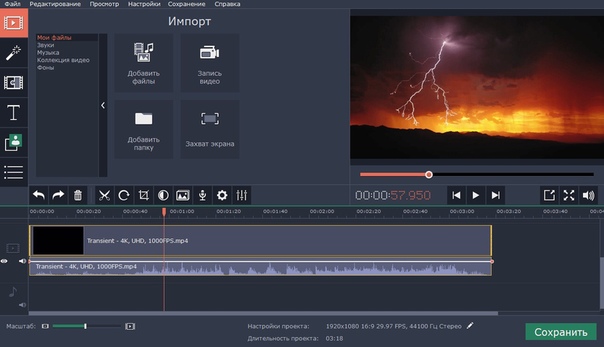 Здесь вам нужно прокрутить вниз, чтобы выбрать инструмент Video Rotator.
Здесь вам нужно прокрутить вниз, чтобы выбрать инструмент Video Rotator.
Во всплывающем окне Video Rotator нажмите значок + в центральной части, чтобы просмотреть и импортировать видео. Поддерживаются все часто используемые форматы видео.
Шаг 3Встроенный медиаплеер автоматически воспроизведет добавленное вами видео. Вы можете использовать 4 варианта вращения, чтобы свободно вращать видео.
Шаг 4После поворота видео под правильным углом вы можете переименовать его, выбрать подходящую папку для файлов, настроить параметры вывода видео и аудио и нажать кнопку «Экспорт», чтобы сохранить повернутое видео.
Часть 5. Часто задаваемые вопросы о том, как повернуть видео онлайн
1. Может ли VLC вращать видео бесплатно?
Да. VLC Media Player может помочь вам повернуть видео для лучшего воспроизведения. Вы можете воспроизвести свой видеофайл в VLC, щелкнуть верхнее меню «Инструменты», а затем выбрать «Эффекты и фильтры» в раскрывающемся списке. Перейдите на вкладку «Видеоэффекты», перейдите в раздел «Геометрия», а затем используйте «Преобразование», чтобы свободно вращать видео.
Перейдите на вкладку «Видеоэффекты», перейдите в раздел «Геометрия», а затем используйте «Преобразование», чтобы свободно вращать видео.
2. Как повернуть видео MP4 без потери качества?
Вы можете использовать рекомендуемое онлайн-программное обеспечение для ротации видео, чтобы быстро поворачивать видеоклипы. Но когда дело доходит до поворота видео MP4 без потери качества исходного файла, вам лучше использовать рекомендуемый Video Converter Ultimate.
3. Как бесплатно повернуть видео на Mac?
Как пользователь Mac, когда вы хотите повернуть видео, вы можете положиться на встроенный медиаплеер QuickTime. Откройте видео в QuickTime Player, а затем щелкните меню «Правка». В раскрывающемся списке вы можете выбрать «Повернуть влево», «Повернуть вправо», «Отразить по горизонтали» или «Отразить по вертикали», чтобы повернуть видео.
Заключение
В этом посте в основном говорилось о том, как повернуть видеоклип онлайн . Три простых в использовании онлайн-инструмента для ротации видео представлены для поворота ваших видеофайлов.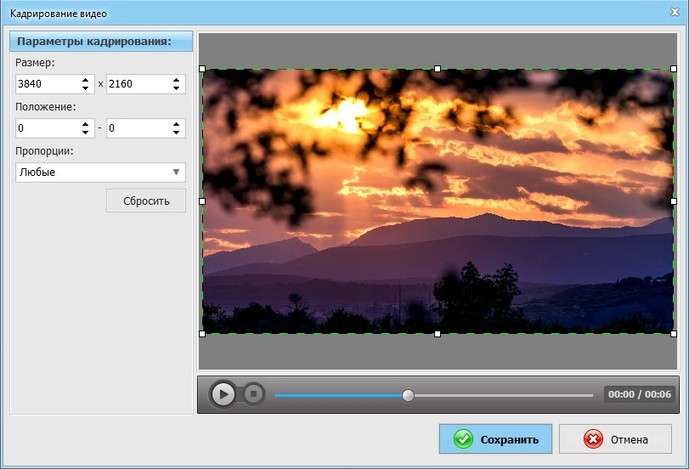
Ваш комментарий будет первым